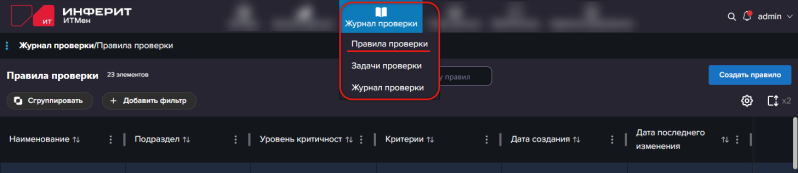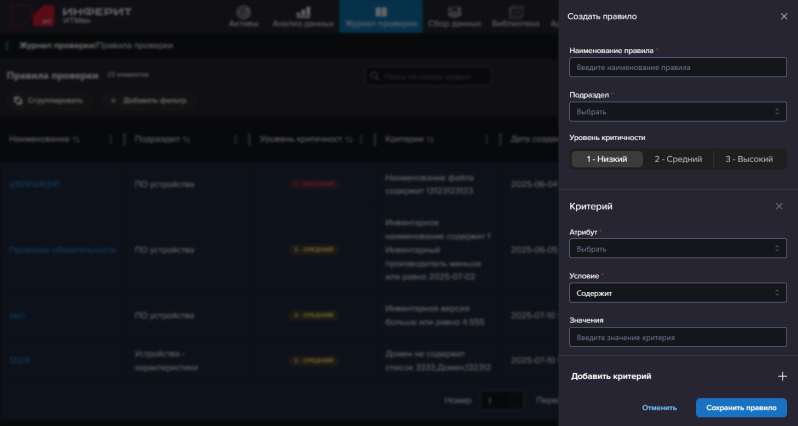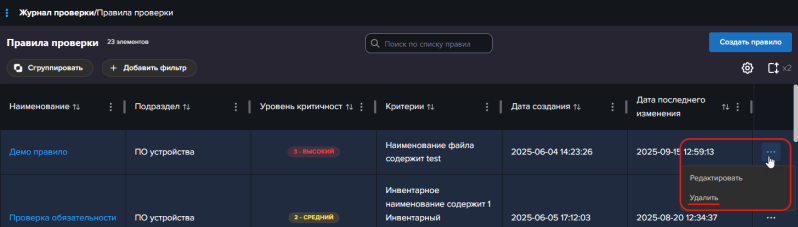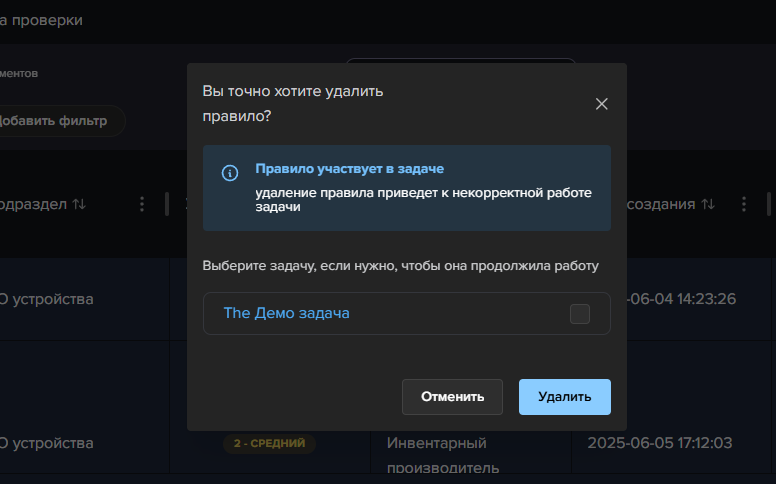Правила проверки
Обзор возможностей
Для работы Журнала проверки вам необходимо настроить правила, по которым система будет проверять устройства при выполнении задач. Это можно сделать в разделе Журнал проверки / Правила проверки.
Каждое правило содержит один или несколько критериев проверки атрибутов устройства (например, "Инвентарная версия больше или равно 1.0"). Информация об устройствах, для которых правила выполнились (согласно настройкам задачи) будет доступна в Журнале проверки.
Для начала работы с разделом:
- Наведите курсор на раздел Журнал проверки в верхнем меню.
- Выберите пункт Правила проверки в открывшемся подменю.
Создание правила
Для создания правила:
- Перейдите в раздел Журнал проверки / Правила проверки с помощью верхнего меню.
- Нажмите кнопку Создать правило в правом верхнем углу.
- Откроется окно создания правила.
- Заполните поля формы:
- Наименование правила - укажите любое удобное вам значение. Не более 150 символов.
- Подраздел - выберите один из подразделов карточки устройства, данные которого будут проверяться на соответствие правилу.
- Уровень критичности - установите один из трех уровней критичности (низкий, средний, высокий).
Отображается информационно в журнале проверки и может использоваться для группировки и фильтрации результатов.
Например, вы можете создать несколько правил, которые проверяют свободное место на диске и в зависимости от условий назначить им разный уровень критичности:
Средний уровень критичности: Свободного места меньше 40%,
Высокий уровень критичности: Свободного места меньше 10%. - Критерий - добавьте один или несколько критериев.
Могут быть двух типов:- Критерий проверки - содержит условие, которое будет проверяться при выполнении задач с использованием данного правила. В правиле должен быть хотя бы один такой критерий. Если в одном правиле несколько критериев проверки, то они должны выполняться с условием И.
- Информационный критерий - не содержит условий проверки. Используется чтобы вывести данные об атрибуте устройства в Журнал проверки.
- Атрибут - выберите свойство устройства, которое будет проверяться, например, "Дата установки". Список доступных атрибутов зависит от подраздела, который вы выбрали.
- Условие - задайте условие проверки значения атрибута, например, "Содержит". После запуска задачи, если проверяемое устройство выполняет условие правила (с учетом настроек задачи), то информация о нем отобразится в Журнале проверки.
- Значения - задайте значение, которому должно соответствовать устройство, например, "2025" (таким образом полный критерий проверки будет "Дата установки содержит 2025".
При добавлении дополнительных критериев для них становится доступна опция:- Показать, но не проверять значение атрибута
Если включено, то критерий будет считаться информационным. Атрибут в критерии не будет проверяться при обработке правила, поля Условие и Значения будут скрыты из формы. Значение атрибута будет отображаться в журнале проверки (может использоваться для детализации и идентификации данных).
- Нажмите кнопку Сохранить правило.
После того, как правило создано, перейдите в раздел Журнал проверки / Задачи проверки и создайте задачу для применения этого правила (или добавьте правило в ранее созданную задачу).
Управление правилами
Для просмотра списка правил перейдите в раздел Журнал проверки / Правила проверки с помощью верхнего меню.
Здесь вы можете:
- Создать правило
- Посмотреть правило, для этого нажмите на его название в таблице
- Отредактировать правило
- Удалить правило
При работе со списком правил вам доступны стандартные возможности работы с таблицами:
- Настройка столбцов
- Группировка правил по свойству
- Фильтрация данных
- Поиск по списку
- Настройка плотности строк
- Сортировка по столбцу
Редактирование правила
Редактирование правила повлияет на все новые запуски задач, в которых данное правило используется (при запуске задачи она каждый раз использует актуальную версию правила). Редактирование правила не влияет на уже собранные данные в Журнале проверки.
Для редактирования правила:
- Перейдите в раздел Журнал проверки / Правила проверки с помощью верхнего меню.
- Найдите правило в таблице.
- Нажмите на название правила, или нажмите иконку ... в строке с правилом и выберите пункт Редактировать в открывшемся подменю.
- Откроется окно редактирования правила.
Поля формы редактирования аналогичны форме создания. - Нажмите кнопку Сохранить правило.
Удаление правила
Удаление может повлиять на новые запуски задач, в которых данное правило используется. Вы сможете выбрать - удалить правило из задач, или остановить повторный запуск задач, в которых используется удаляемое правило.
Удаление правила не влияет на уже собранные данные в Журнале проверки.
Для удаления правила:
- Перейдите в раздел Журнал проверки / Правила проверки с помощью верхнего меню.
- Найдите правило в таблице.
- Нажмите иконку ... в строке с правилом, откроется подменю.
- Нажмите пункт Удалить.
- Откроется окно с запросом подтверждения операции.
Обратите внимание, если вы создали задачи, в которых используется удаляемое правило, то они будут перечислены в окне. При этом для каждой задачи можно будет активировать чекбокс:- Включите чекбокс напротив задачи, если нужно, чтобы задача продолжила работу после удаления правила. В этом случае правило будет удалено из отмеченной задачи. Если в результате удаления правила из задачи в ней не останется больше правил, то такая задача не будет выполняться. Далее вы можете найти ее вручную в списке задач и добавить в нее другие правила, или удалить ее.
- Если чекбокс напротив задачи выключен, то при удалении правила повторное выполнение задачи будет остановлено. В задаче изменится значение поля Повторять на Никогда.
- Нажмите Удалить.